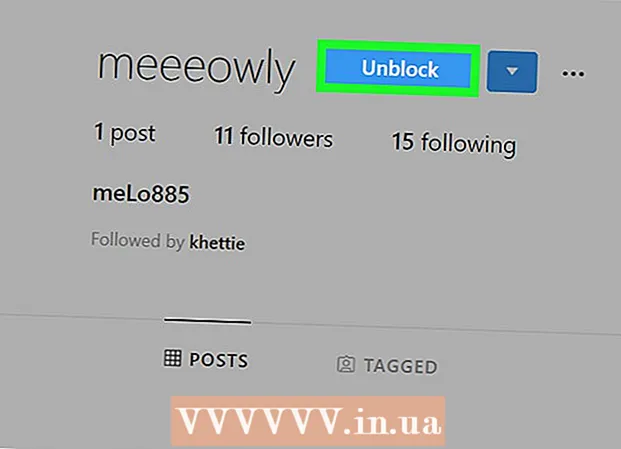Аўтар:
Sara Rhodes
Дата Стварэння:
18 Люты 2021
Дата Абнаўлення:
28 Чэрвень 2024

Задаволены
- крокі
- Метад 1 з 7: Атрыманне серверных файлаў
- Метад 2 з 7: Запуск сервера на Windows
- Метад 3 з 7: Запуск сервера на Mac OS X
- Метад 4 з 7: Злучэнне з серверам
- Метад 5 з 7: Мадыфікаванне сервера
- Метад 6 з 7: Налада перанакіравання порта
- Метад 7 з 7: Налада дынамічнага DNS
- парады
- папярэджання
Трымаць Майнкрафт сервер для ўсіх вашых сяброў - гэта выдатны спосаб гуляць усім разам. Вы можаце прызначыць розныя правілы для вашых сяброў, пачынаючы з больш частых боек, заканчваючы толькі канструкцыямі і ўсім астатнім паміж імі. Вам спатрэбіцца доўгатэрміновае злучэнне з інтэрнэтам. Таксама, сервера працуюць лепш, калі ніякія іншыя праграмы не працуюць на кампутары, таму старайцеся мець кампутар, прысвечаны толькі гэтай справе.
крокі
Метад 1 з 7: Атрыманне серверных файлаў
- 1 Знайдзіце серверныя файлы. Вы можаце спампаваць бясплатна серверную праграму Майнкрафт з сайта Майнкрафт. Вы можаце мець Майнкрафт сервер, не купляючы гульні, але вы не зможаце на ім гуляць.
- Калі ў вас Windows, пстрыкніце па спасылцы «Minecraft_Server.exe» пад загалоўкам «Multiplayer server».
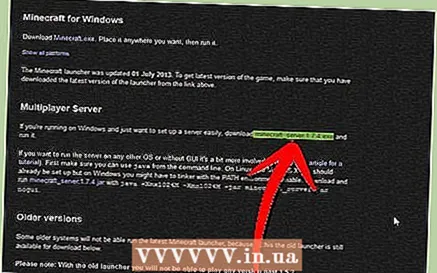
- Калі ў вас Mac OS X або Linux, запампуйце minecraft_server.jar.
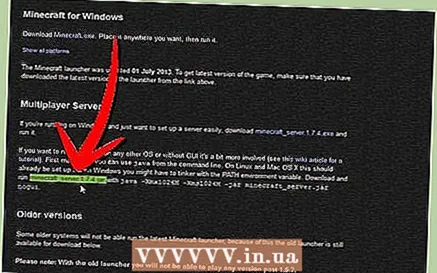
- Калі ў вас Windows, пстрыкніце па спасылцы «Minecraft_Server.exe» пад загалоўкам «Multiplayer server».
 2 Стварыце тэчку. Сервер Майнкрафт працуе наўпрост праз запампаваную вамі праграму з сайта, і яна сама ўсталявацца ў тую тэчку, праз якую вы яе запусціце. Стварыце тэчку з назвай накшталт «Сервер Майнкрафт» і запампуйце ў яе сервер файл.
2 Стварыце тэчку. Сервер Майнкрафт працуе наўпрост праз запампаваную вамі праграму з сайта, і яна сама ўсталявацца ў тую тэчку, праз якую вы яе запусціце. Стварыце тэчку з назвай накшталт «Сервер Майнкрафт» і запампуйце ў яе сервер файл.
Метад 2 з 7: Запуск сервера на Windows
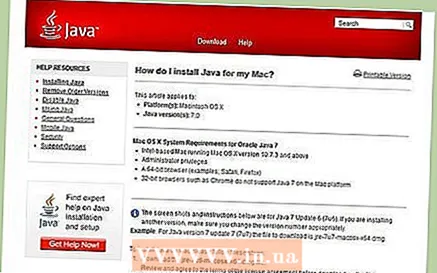 1 Усталюйце апошнюю версію Java. Спачатку праверце вашу версію Java. У Windows XP / Vista / 7/8 пстрыкніце па клавішы Windows і па клавішы R (Да на рускай раскладцы), каб запусціць каманду «Run». Увядзіце «cmd» у поле, каб адкрыць камандную радок. Увядзіце «java -version» і націсніце «enter». Ваша версія Java павінна быць 1.7.
1 Усталюйце апошнюю версію Java. Спачатку праверце вашу версію Java. У Windows XP / Vista / 7/8 пстрыкніце па клавішы Windows і па клавішы R (Да на рускай раскладцы), каб запусціць каманду «Run». Увядзіце «cmd» у поле, каб адкрыць камандную радок. Увядзіце «java -version» і націсніце «enter». Ваша версія Java павінна быць 1.7. - Каб спампаваць апошнюю версію Java, зайдзіце на старонку запампоўкі Java.
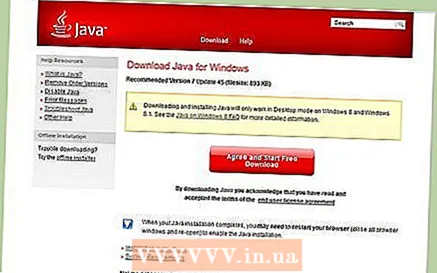
- Каб спампаваць апошнюю версію Java, зайдзіце на старонку запампоўкі Java.
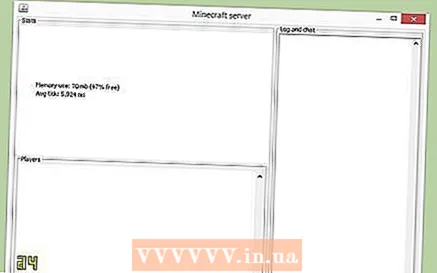 2 Запусціце Майнкрафт сервер. Адкрыйце тэчку, у якой знаходзіцца файл «Minecraft_server.exe». Зрабіце двайны пстрычка по.exe файлу, і ў вас адкрыецца акно, у якім будзе бачны прагрэс канструкцыі сервера. Працэс адбываецца аўтаматычна. Файлы канфігурацыі сервера складуцца, аўтаматычна і дададуцца ў тэчку.
2 Запусціце Майнкрафт сервер. Адкрыйце тэчку, у якой знаходзіцца файл «Minecraft_server.exe». Зрабіце двайны пстрычка по.exe файлу, і ў вас адкрыецца акно, у якім будзе бачны прагрэс канструкцыі сервера. Працэс адбываецца аўтаматычна. Файлы канфігурацыі сервера складуцца, аўтаматычна і дададуцца ў тэчку. - На гэтым этапе вы можаце зайсці на ваш Майнкрафт сервер па лакальнай сеткі або вы можаце зайсці онлайн, калі вы не карыстаецеся роўтарам. Калі вы карыстаецеся роўтарам, але хочаце, каб на сервер заходзілі онлайн, прытрымлівайцеся крокаў у раздзеле «Перанакіраванне партоў» ніжэй.
- Калі сервер не загрузіцца, і ў вас з'явіцца экран з скажоным тэкстам, вам трэба будзе запусціць сервер як адміністратар. Зрабіце правая пстрычка па праграме і выберыце «Run as administrator». Вам спатрэбіцца пароль адміністратара.
Метад 3 з 7: Запуск сервера на Mac OS X
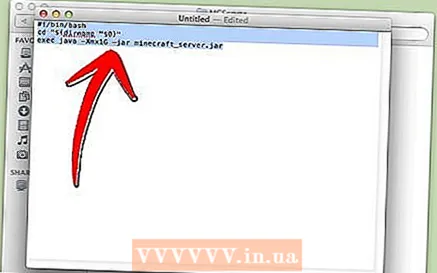 1 Адкрыйце серверную тэчку. Адкрыйце тэчку, у якой знаходзіцца файл minecraft_server.jar. Стварыце новы тэкставы дакумент, выкарыстоўваючы TextEdit. Наладзьце фармат на «Make Plain Text». Скапіруйце наступныя радкі ў файл:
1 Адкрыйце серверную тэчку. Адкрыйце тэчку, у якой знаходзіцца файл minecraft_server.jar. Стварыце новы тэкставы дакумент, выкарыстоўваючы TextEdit. Наладзьце фармат на «Make Plain Text». Скапіруйце наступныя радкі ў файл:
#! / Bin / bash
cd "$ (dirname" $ 0 ")"
exec java -Xmx1G -Xms1G -jar minecraft_server.jar- Калі вы хочаце прызначыць больш аператыўнай памяці для сервера, зменіце з 1ГБ на 2Гб або вышэй, у залежнасці ад вашай сістэмы.
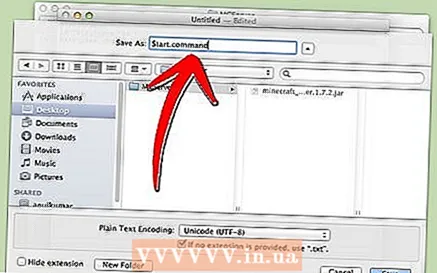 2 Захавайце яго. Захавайце яго пад назвай «start.command». Адкрыйце «Terminal» ў папцы "Utilities». Вам трэба будзе даць дазвол для выканання, start.command файлу, які вы толькі што стварылі. Увядзіце ў Terminal каманду «chmod A + x», далей перацягнуць start.command файл у акно Terminal. Гэта прадаставіць файлу патрэбны кірунак. Націсніце Enter, каб захаваць змены ў файле.
2 Захавайце яго. Захавайце яго пад назвай «start.command». Адкрыйце «Terminal» ў папцы "Utilities». Вам трэба будзе даць дазвол для выканання, start.command файлу, які вы толькі што стварылі. Увядзіце ў Terminal каманду «chmod A + x», далей перацягнуць start.command файл у акно Terminal. Гэта прадаставіць файлу патрэбны кірунак. Націсніце Enter, каб захаваць змены ў файле. 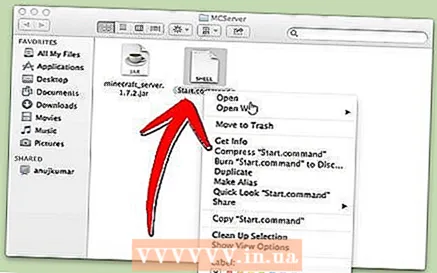 3 Зрабіце двайны пстрычка па камандным файлу. Запускаючы start.command, вы будзеце запускаць сервер Майнкрафт.
3 Зрабіце двайны пстрычка па камандным файлу. Запускаючы start.command, вы будзеце запускаць сервер Майнкрафт.
Метад 4 з 7: Злучэнне з серверам
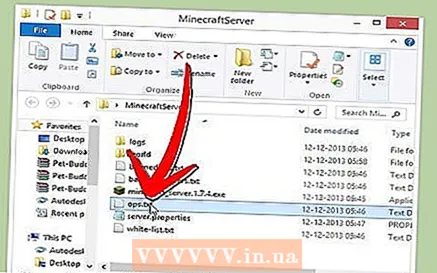 1 Наладзьце прывілеі аператара. Запусціўшы сервер ўпершыню, адразу выйдзіце. Адкрыйце файл ops.txt ў дырэкторыі Майнкрафт сервера. Калі ласка, увядзіце ваша імя карыстальніка ў гэты файл, каб прызначыць сабе прывілеі адміністратара. Такім чынам, вы зможаце выганяць або баніць гульцоў, а таксама, змяняць і іншыя налады.
1 Наладзьце прывілеі аператара. Запусціўшы сервер ўпершыню, адразу выйдзіце. Адкрыйце файл ops.txt ў дырэкторыі Майнкрафт сервера. Калі ласка, увядзіце ваша імя карыстальніка ў гэты файл, каб прызначыць сабе прывілеі адміністратара. Такім чынам, вы зможаце выганяць або баніць гульцоў, а таксама, змяняць і іншыя налады. 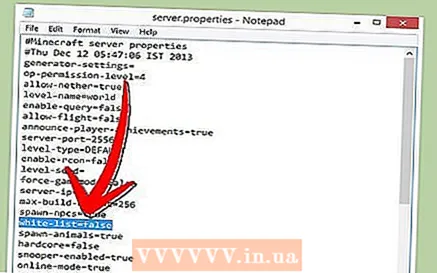 2 Наладзьце ваш белы спіс. Дадайце Майнкрафт імёны карыстальнікаў вашых сяброў у white-list.txt файл, у дырэкторыі Майнкрафт сервера. Толькі тыя карыстальнікі, якія будуць знаходзіцца ў гэтым спісе, змогуць злучыцца з вашым серверам. Такім чынам, вы не будзеце прапускаць розных гриферов ў вашу гульню.
2 Наладзьце ваш белы спіс. Дадайце Майнкрафт імёны карыстальнікаў вашых сяброў у white-list.txt файл, у дырэкторыі Майнкрафт сервера. Толькі тыя карыстальнікі, якія будуць знаходзіцца ў гэтым спісе, змогуць злучыцца з вашым серверам. Такім чынам, вы не будзеце прапускаць розных гриферов ў вашу гульню. 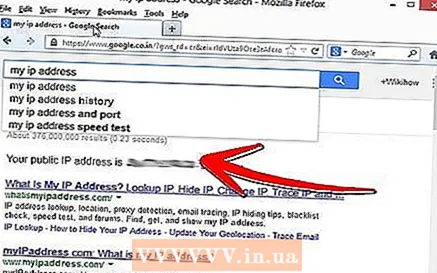 3 Здабудзьце знешні IP адрас. Увядзіце «my ip address» у Google, і вам выдадуць ваш знешні (публічны) IP адрас у самым першым выніку. Хай карыстальнікі ўводзяць ваш знешні IP адрас у меню мультыплэера Майнкрафт.
3 Здабудзьце знешні IP адрас. Увядзіце «my ip address» у Google, і вам выдадуць ваш знешні (публічны) IP адрас у самым першым выніку. Хай карыстальнікі ўводзяць ваш знешні IP адрас у меню мультыплэера Майнкрафт. - Калі ваш інтэрнэт правайдэр прызначае вам дынамічны IP адрас, праверце секцыю «Дынамічны DNS» ніжэй, каб ведаць, як наладзіць Дынамічны DNS, які будзе заставацца сталым, нават калі зменіцца ваш IP адрас.
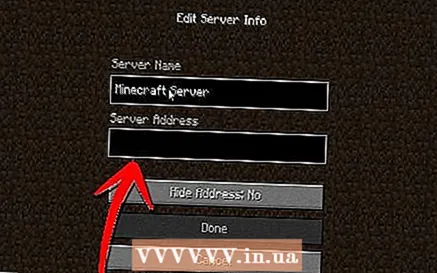 4 Раздайце ваш адрас. Дайце IP адрас вашага сервера або імя хаста вашым сябрам. Ім трэба будзе ўвесці IP адрас альбо імя хаста вашага сервера ў меню мультыплэера ў Майнкрафт.
4 Раздайце ваш адрас. Дайце IP адрас вашага сервера або імя хаста вашым сябрам. Ім трэба будзе ўвесці IP адрас альбо імя хаста вашага сервера ў меню мультыплэера ў Майнкрафт. - Гульцы, якія будуць заходзіць па лакальнай сеткі, павінны ўводзіць лакальны IP адрас, а тыя, якія будуць заходзіць праз інтэрнэт, павінны ўводзіць знешні IP адрас, альбо імя хаста.
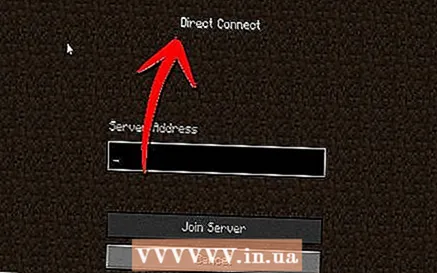
- Гульцы, якія будуць заходзіць па лакальнай сеткі, павінны ўводзіць лакальны IP адрас, а тыя, якія будуць заходзіць праз інтэрнэт, павінны ўводзіць знешні IP адрас, альбо імя хаста.
Метад 5 з 7: Мадыфікаванне сервера
- 1 Усталюйце ўсе ўбудовы. Ёсць мноства ўбудоў і мадыфікацый, створаных карыстальнікамі, якія вы можаце спампаваць бясплатна, і якія зменяць ваша ўражанне аб гульні. Гэта могуць быць як ўзмацняльнікі будаўніцтва, так і поўнае змяненне эканомікі, а таксама зусім новыя рэжымы гульні. Выкарыстоўвайце убудовы, каб дадаць разнастайнасці вашаму серверу і ўтрымліваць цікавасць вашых сяброў.
- Bukkit - гэта самы папулярны убудова, які вы можаце дадаць на ваш сервер. Вам трэба будзе спампаваць прыладу CraftBukkit. Запутив CraftBukkit, вы цалкам заменіце Майнкрафт сервер, гэта значыць, замест Майнкрафт сервера вы будзеце карыстацца серверам CraftBukkit.
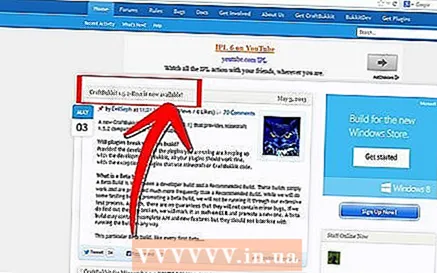
- Bukkit - гэта самы папулярны убудова, які вы можаце дадаць на ваш сервер. Вам трэба будзе спампаваць прыладу CraftBukkit. Запутив CraftBukkit, вы цалкам заменіце Майнкрафт сервер, гэта значыць, замест Майнкрафт сервера вы будзеце карыстацца серверам CraftBukkit.
 2 Запампуйце і ўсталюеце апошнюю версію CraftBukkit. Гэтая серверная праграма дасць вам магчымасць дадаваць убудовы, якія не падтрымліваюцца звычайнай праграмай сервера Майнкрафт.
2 Запампуйце і ўсталюеце апошнюю версію CraftBukkit. Гэтая серверная праграма дасць вам магчымасць дадаваць убудовы, якія не падтрымліваюцца звычайнай праграмай сервера Майнкрафт. 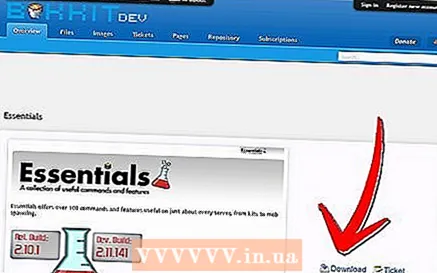 3 Запампуйце новыя ўбудовы. Ёсць мноства сховішчаў убудоў, даступных у сеткі. Знайдзіце ўпадабанай вам убудова і запампуйце яго. Пераканайцеся, што вы спампоўваеце з надзейнай крыніцы.
3 Запампуйце новыя ўбудовы. Ёсць мноства сховішчаў убудоў, даступных у сеткі. Знайдзіце ўпадабанай вам убудова і запампуйце яго. Пераканайцеся, што вы спампоўваеце з надзейнай крыніцы. 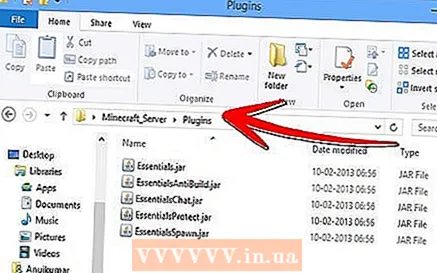 4 Усталюйце убудова. Распакуйце файл, які вы запампуеце. Файлы .zip, павінны мець на сабе .jar файлы, якія, у сваю чаргу, маюць усе дадзеныя ўбудовы. Скапіюйце кожны .jar файл з .zip файла ў дырэкторыю убудоў, у тэчцы вашага сервера.
4 Усталюйце убудова. Распакуйце файл, які вы запампуеце. Файлы .zip, павінны мець на сабе .jar файлы, якія, у сваю чаргу, маюць усе дадзеныя ўбудовы. Скапіюйце кожны .jar файл з .zip файла ў дырэкторыю убудоў, у тэчцы вашага сервера. - Перазапусціце сервер, каб усталяваць ўсе ўбудовы. Вам можа спатрэбіцца змяніць налады сервера зноў, пасля таго, як вы ўсталюеце новы убудова.
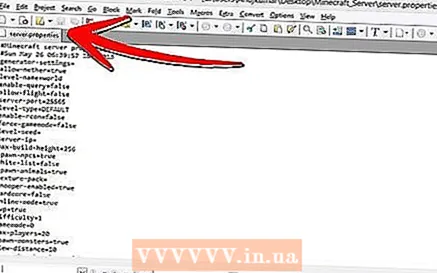
- Пераканайцеся, што ваш белы спіс наладжаны такім чынам, каб прапускаць толькі вашых сяброў на сервер.
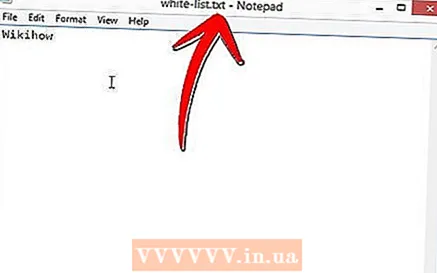
- Перазапусціце сервер, каб усталяваць ўсе ўбудовы. Вам можа спатрэбіцца змяніць налады сервера зноў, пасля таго, як вы ўсталюеце новы убудова.
Метад 6 з 7: Налада перанакіравання порта
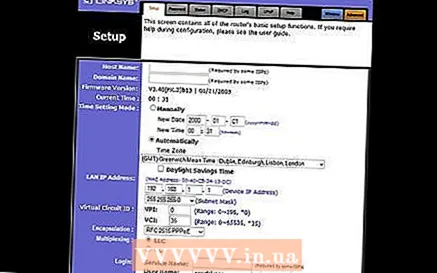 1 Зайдзіце ў меню канфігурацый вашага роутера. Кожны роутер мае свой уласны спосаб, каб заходзіць у налады. У большасць роутеров можна зайсці праз інтэрнэт браўзэр, увёўшы IP адрас, які, як правіла, гэта 192.168.1.1 або 192.168.2.1.
1 Зайдзіце ў меню канфігурацый вашага роутера. Кожны роутер мае свой уласны спосаб, каб заходзіць у налады. У большасць роутеров можна зайсці праз інтэрнэт браўзэр, увёўшы IP адрас, які, як правіла, гэта 192.168.1.1 або 192.168.2.1. - Калі вы не можаце зайсці на ваш роутер ні адным з вышэйпералічаных IP адрасоў, зайдзіце на PortFoward.org і ўвядзіце інфармацыю вашага роутера. Кіраўніцтва, па змаўчанні, выдадуць спіс стандартных адрасоў, якія выкарыстоўвае ваш роутер.
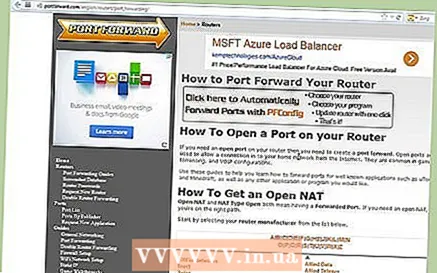
- Большасць роутеров патрабуе ўвесці імя карыстальніка і пароль, каб зайсці ў меню канфігурацый. Гэта павінна быць імя карыстальніка і пароль, які вы наладзілі пры ўсталёўцы роутера на ваш кампутар.
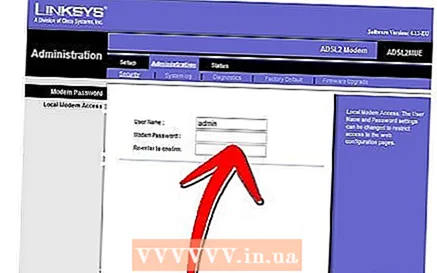
- Як правіла, імя карыстальніка па змаўчанні гэта «admin», а пароль па змаўчанні гэта «password» або «admin».
- Калі вы не можаце зайсці на ваш роутер ні адным з вышэйпералічаных IP адрасоў, зайдзіце на PortFoward.org і ўвядзіце інфармацыю вашага роутера. Кіраўніцтва, па змаўчанні, выдадуць спіс стандартных адрасоў, якія выкарыстоўвае ваш роутер.
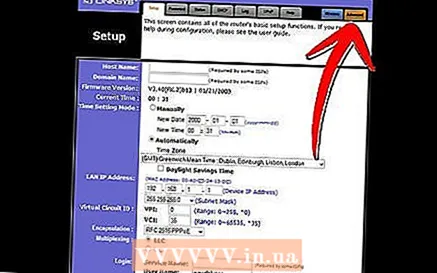 2 Зайдзіце ў меню «Port Forwarding». Як правіла, яно знаходзіцца пад «Advanced Options». У яго можа быць іншая назва накшталт «Virtual Servers», у залежнасці ад вытворцы.
2 Зайдзіце ў меню «Port Forwarding». Як правіла, яно знаходзіцца пад «Advanced Options». У яго можа быць іншая назва накшталт «Virtual Servers», у залежнасці ад вытворцы. 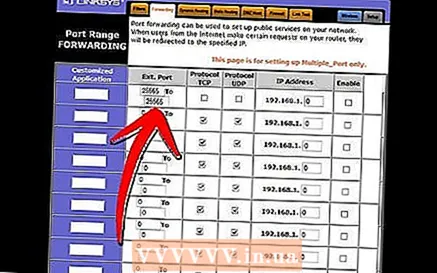 3 Калі ласка, увядзіце інфармацыю порта. Па змаўчанні, порт Майнкрафт сервера гэта 25565. Калі ваш роутер патрабуе дыяпазон партоў, тады увядзіце 25565 у абодва «Start Port» і «End Port».
3 Калі ласка, увядзіце інфармацыю порта. Па змаўчанні, порт Майнкрафт сервера гэта 25565. Калі ваш роутер патрабуе дыяпазон партоў, тады увядзіце 25565 у абодва «Start Port» і «End Port». - Наладзьце «Protocol» на «TCP».
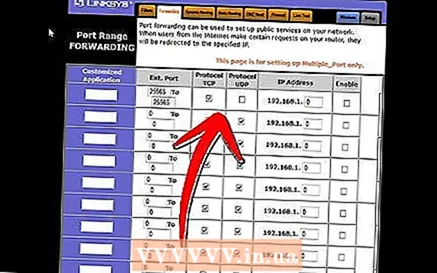
- Наладзьце «Protocol» на «TCP».
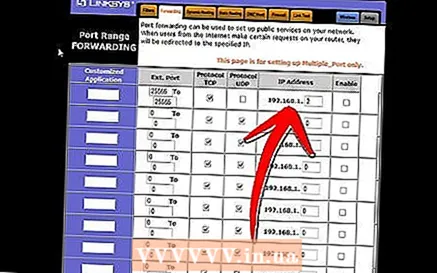 4 Калі ласка, увядзіце лакальны IP адрас вашага сервера. Пераканайцеся, што IP адрас адпавядае IPv4 адрасе вашага сервера. Праверце гэта ў Windows, адкрыўшы камандную радок у Windows і увёўшы «ipсonfig». Ваш IP адрас павінен будзе знаходзіцца побач з IPv4 адрасам. Вам, можа, трэба будзе пракруціць уверх, каб убачыць яго. Калі вы карыстальнік Mac, пстрыкніце па меню Apple і выберыце «System Preferences», а далей выберыце «Network». Ваш IP адрас будзе знаходзіцца ў ніжняй, правай частцы акна.
4 Калі ласка, увядзіце лакальны IP адрас вашага сервера. Пераканайцеся, што IP адрас адпавядае IPv4 адрасе вашага сервера. Праверце гэта ў Windows, адкрыўшы камандную радок у Windows і увёўшы «ipсonfig». Ваш IP адрас павінен будзе знаходзіцца побач з IPv4 адрасам. Вам, можа, трэба будзе пракруціць уверх, каб убачыць яго. Калі вы карыстальнік Mac, пстрыкніце па меню Apple і выберыце «System Preferences», а далей выберыце «Network». Ваш IP адрас будзе знаходзіцца ў ніжняй, правай частцы акна. 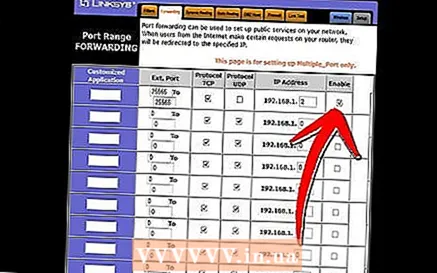 5 Пастаўце галачку побач з «Enable». Перепроверьте вашы налады, каб пераканацца, што вы ўвялі ўсе правільна.
5 Пастаўце галачку побач з «Enable». Перепроверьте вашы налады, каб пераканацца, што вы ўвялі ўсе правільна.
Метад 7 з 7: Налада дынамічнага DNS
- 1 Даведайцеся, калі ў вас ёсць дынамічны IP адрас. Большасць мясцовых інтэрнэт правайдэраў прызначае дынамічныя IP адрасы. Такім чынам, злучэнне з вашым серверам становіцца крыху больш складана, так як вам трэба будзе інфармаваць карыстальнікаў сервера кожны раз, як ваш IP адрас будзе мяняцца. Некаторыя правайдэры могуць даваць дынамічны IP на працяглыя перыяды часу, які не будзе мяняцца.
- Увядзіце ў Google «my ip address» і правярайце ваш IP адрас кожныя некалькі тыдняў. Калі вы даяце ваш IP адрас толькі некалькім сябрам, тады вам не варта наладжваць пастаянны IP адрас, калі ён не змяняецца часта.
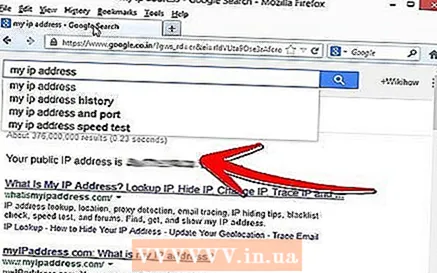
- Увядзіце ў Google «my ip address» і правярайце ваш IP адрас кожныя некалькі тыдняў. Калі вы даяце ваш IP адрас толькі некалькім сябрам, тады вам не варта наладжваць пастаянны IP адрас, калі ён не змяняецца часта.
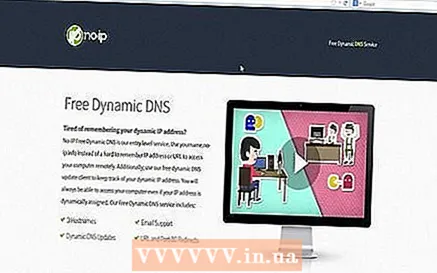 2 Наладзьце Дынамічны DNS. Дынамічны DNS прывяжа імя дамена да вашага дынамічнаму IP. Такім чынам, у вас будзе пастаянны адрас, да якога вы зможаце злучацца. Многія сэрвісы прапануюць бясплатныя акаўнты для аднаго адрасы.
2 Наладзьце Дынамічны DNS. Дынамічны DNS прывяжа імя дамена да вашага дынамічнаму IP. Такім чынам, у вас будзе пастаянны адрас, да якога вы зможаце злучацца. Многія сэрвісы прапануюць бясплатныя акаўнты для аднаго адрасы. - Дынамічны DNS патрабуе мець праграму на кампутары, якая будзе абнаўляць ваш дамен, кожны раз, як ваш IP адрас будзе мяняцца.
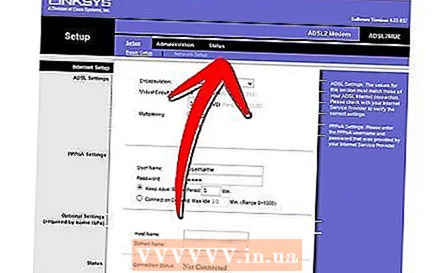 3 Наладзьце ваш роутер. Вам трэба будзе наладзіць роутер, каб ён злучаўся праз Дынамічны DNS. Знаходжанне гэтых налад адрозніваецца ад роутера да роўтара, але, як правіла, яны знаходзяцца пад «Advanced settings».
3 Наладзьце ваш роутер. Вам трэба будзе наладзіць роутер, каб ён злучаўся праз Дынамічны DNS. Знаходжанне гэтых налад адрозніваецца ад роутера да роўтара, але, як правіла, яны знаходзяцца пад «Advanced settings». - Вам трэба будзе ўводзіць ваша імя хаста, імя карыстальніка і пароль.
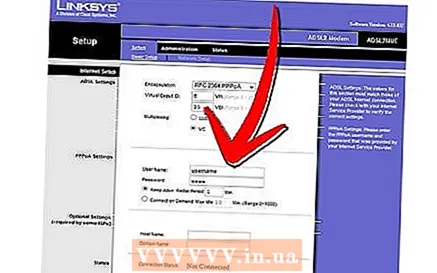
- Вам трэба будзе ўводзіць ваша імя хаста, імя карыстальніка і пароль.
парады
- Калі вы ўведзяце «help» у белае акно сервера, тады з'явіцца спіс каманд.
- Тэчка сервера не абавязкова павінна знаходзіцца на працоўнай паверхні, але вам варта трымаць яе ў лёгкадаступным месцы, на той выпадак, калі вам спатрэбіцца ўвесці змены ў налады.
- Наладзьце пароль для вашага сервера, каб на яго маглі заходзіць толькі тыя людзі, якія яго ведаюць.
папярэджання
- Пераканайцеся, што ваш "minecraft_server.jar" мае менавіта гэта назва, і што ў яго няма «(1)» у назве, або, што яго не перайменавалі, інакш ён не будзе працаваць.